【温馨提示】亲爱的朋友,阅读之前请您点击【关注】,您的支持将是我最大的动力!
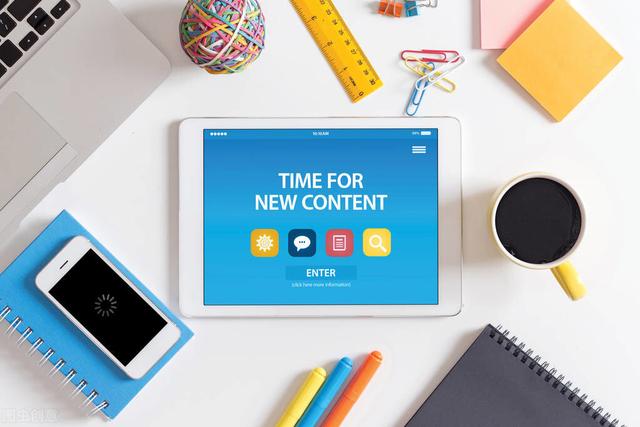
Excel表格数据都是数字形式展示太单一,用图表展示又很麻烦,不妨试试Excel的数据条功能:展示直观,关键是操作简单易学!
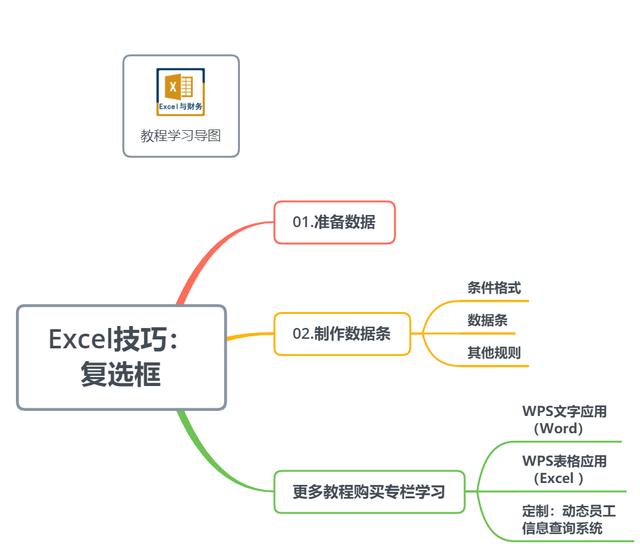
01.准备数据
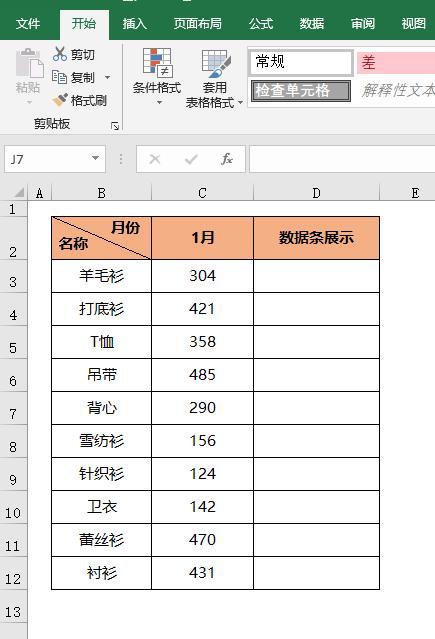
把C列的数据填充到D列,在D3单元格输入:=C4 ,回车键确认公式后,再选中D3单元格,鼠标双击单元格右下角向下填充公式,操作演示如下:
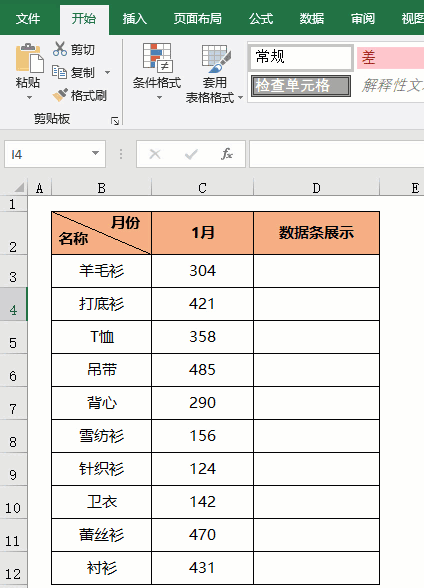
02.制作数据条
选中D3:D12单元格区域,点击【开始】选项卡中的【条件格式】按钮,选择【数据条】-【其他规则】;
在弹出的新建规则窗口中,勾选【仅显示数据条】,填充选择【渐变填充】,选择一个自己喜欢的颜色,其他选项保持默认选择即可,点击【确定】返回工作区,操作演示如下:
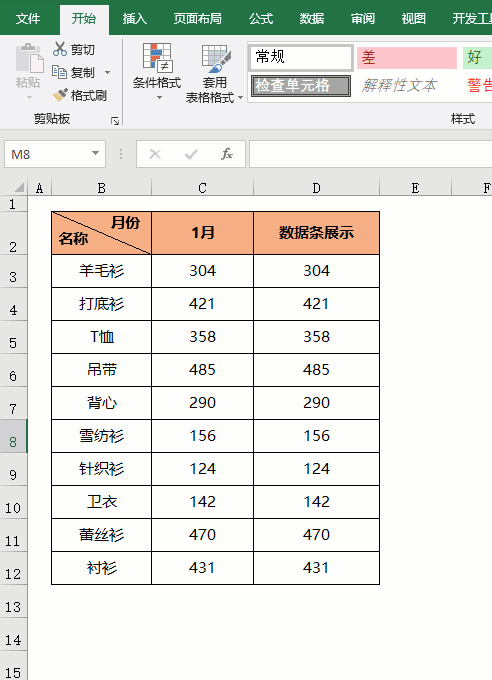
简单两步设置完成数据条展示表格数据,效果图如下:
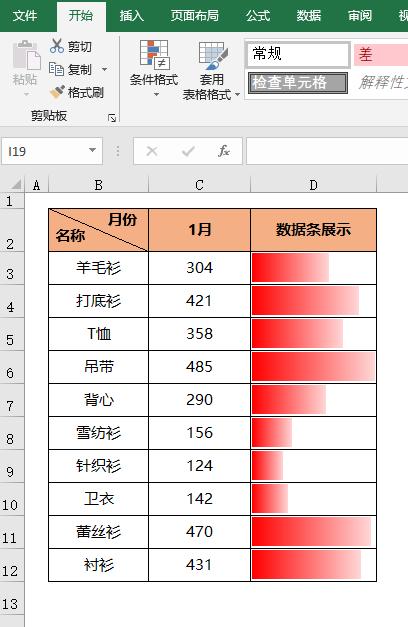
小伙伴们,在使用Excel中还碰到过哪些问题,评论区留言一起讨论学习,坚持原创不易,您的点赞转发就是对小编最大的支持,更多教程点击下方专栏学习。






















 2112
2112

 被折叠的 条评论
为什么被折叠?
被折叠的 条评论
为什么被折叠?








